
جدول المحتويات:
- مؤلف John Day [email protected].
- Public 2024-01-30 07:40.
- آخر تعديل 2025-01-23 12:54.

إذا لم تكن معتادًا على وحدة التحكم الصغيرة ESP8266 ، فأنا أشعر حقًا أنك فقدت كل شيء! هذه الأشياء لا تصدق: فهي رخيصة وقوية والأفضل من ذلك كله أنها مزودة بشبكة WiFi مدمجة! بدأ ESP8266 رحلته كإضافة WiFi على اللوحة للوحات Arduino التقليدية ولكن بعد فترة وجيزة ، أدرك المجتمع قوتها وقدم دعمًا إضافيًا لتتمكن من البرمجة مباشرة باستخدام Arduino IDE.
في هذه الأيام ، إذا كنت تبحث عن استخدام ESP8266 لمشروعك ، فإنني أوصي باستخدام لوحة تطوير مثل Wemos D1 Mini * (تم تسليم 2.50 دولار!) أو Adafruit Feather Huzzah. تحتوي هذه اللوحات على جميع المسامير القابلة للاستخدام مكسورة ، ويمكن برمجتها بسهولة عبر موصل USB الصغير بها ولها منظم مدمج 3.3 فولت. ولكن ماذا لو كنت تريد استخدام ESP8266 في مشروع باستخدام PCB مخصص؟ أسهل طريقة هي استخدام وحدة ESP12 ، وفي هذا Instructable سأوضح لك طريقتين بسيطتين لبرمجتها. * = Affiliate Link
الخطوة 1: شاهد الفيديو

إليك مقطع فيديو يحتوي على جميع المعلومات الواردة في Instructable إذا كنت ترغب في التحقق من ذلك. على قناتي ، أقوم بالكثير من العمل باستخدام ESP8266s ، لذا ربما تستحق قناتي بشكل عام التحقق مما إذا كان هذا النوع من الأشياء يثير اهتمامك!
الخطوة 2: الخطوة السابقة: الإعداد لبرمجة ESP8266

إذا لم تكن قد استخدمت ESP8266 أو Arduino من قبل ، فسنحتاج إلى القليل من إعداد البرنامج. لدي فيديو مخصص لهذا. مدته 5 دقائق فقط ويمر بكل ما تحتاجه للإعداد.
إذا لم تكن مقاطع الفيديو هي الشيء الذي تفضله حقًا ، فراجع الدرس الثاني من Becky الرائع IoT Class ، فهو يشمل كل ما تحتاجه أيضًا.
قبل الانتقال إلى القسم التالي ، يجب أن تكون قادرًا على تحميل رسم تخطيطي بسيط إلى ESP8266 (مثل مثال الوميض المذكور في كل من الفيديو ودرس بيكي)
الخطوة 3: الطريقة الأولى: مبرمج Pin "Frog"

ربما تكون هذه هي أسهل طريقة لبرمجة وحدة ESP12. ما عليك سوى إدخال الوحدة في اللوحة ثم تتصرف تمامًا مثل إحدى لوحات التطوير المذكورة سابقًا. اخترت لوحة Wemos D1 Mini من اللوحات المنسدلة عند البرمجة ، وهناك جوانب سلبية لهذه الطريقة هي:
- يكون المبرمج مكلفًا بعض الشيء إذا كنت تصنع عددًا قليلاً فقط من اللوحات.
- لا يمكن برمجة الألواح إلا بهذه الطريقة قبل أن يتم لحامها بلحام ثنائي الفينيل متعدد الكلور
الذي اشتريته من Aliexpress ، لكنني أعتقد أن المصمم الأصلي هو مستخدم على Tindie يُدعى Fred. تم بيعها في ذلك الوقت ، لذا انتهى بي الأمر باستخدام Aliexpress ، لكنني سأربطهما معًا.
- مبرمج وحدة ESP المنبثقة من Aliexpress *
- فريد 's Frog Pin ESP Module Programmer
* = ارتباط الإحالة
الخطوة 4: الطريقة 2: استخدام أي USB لتحويل تسلسلي
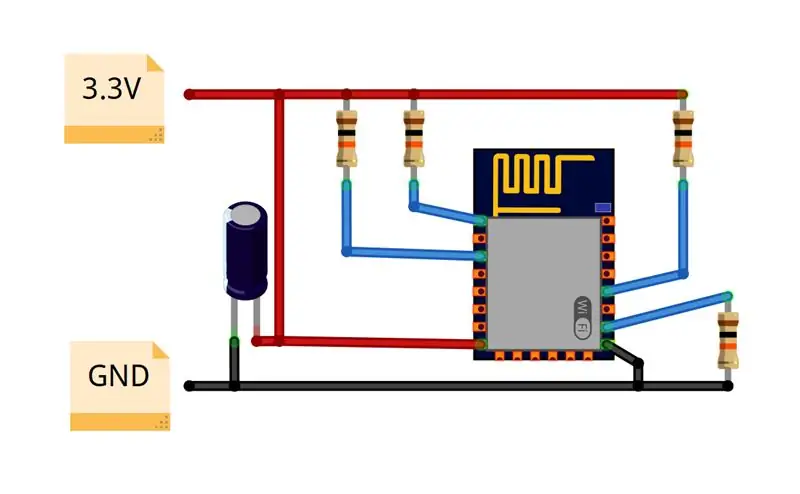
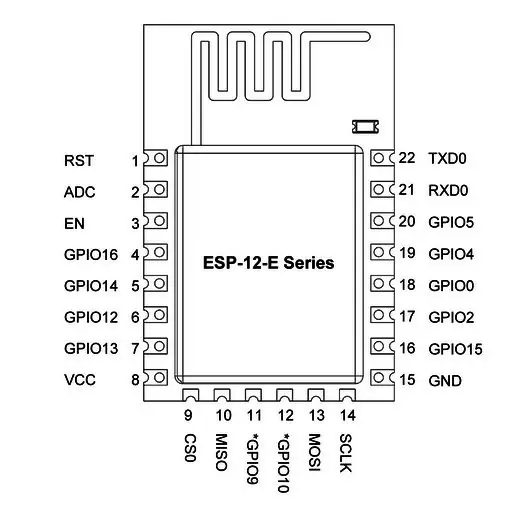
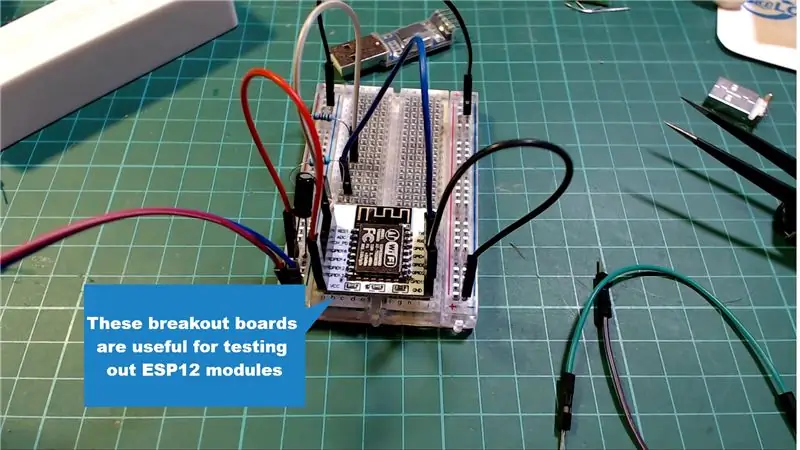
بالنسبة للطريقة التالية ، سنضع وحدة ESP يدويًا في وضع البرمجة ثم نستخدم بشكل أساسي أي محول USB إلى محول تسلسلي لبرمجة ESP8266 ، حتى هذا PL2303 * الذي يكلف 50 سنتًا.
عملية عادية:
قبل أن نبدأ في البرمجة ، نحتاج أولاً إلى إلقاء نظرة على المكونات الخارجية التي يحتاجها ESP8266 للتشغيل. للتشغيل العادي ، تحتاج وحدة ESP-12 إلى ما يلي
- يجب سحب EN و RST و GPIO 0 عالياً باستخدام المقاوم 10K
- يجب سحب GPIO 15 إلى الأرض باستخدام المقاوم 10K
- مزود طاقة 3.3 فولت قادر على حوالي 250 مللي أمبير من التيار (يوصى بغطاء بين VCC و GND)
مع التكوين أعلاه ، سيكون ESP8266 عند التشغيل في وضع التشغيل العادي ، لذلك سيعمل على أي رسومات قمت ببرمجتها عليه. يمكنك شراء اللوحات الفرعية لوحدات ESP-12 * التي تعد مفيدة حقًا لاختبار الإعدادات المختلفة. تحتوي الوحدات النمطية على إعداد المقاومات لـ EN و GPIO 15 pin ، لذلك ستظل بحاجة إلى إضافة المقاوم للسحب لـ RST و GPIO 0 ،
تمكين وضع البرمجة:
لإدخاله في وضع البرمجة ، يجب سحب GPIO 0 عند بدء تشغيل ESP. أسهل طريقة للقيام بذلك هي إضافة أزرار إلى GPIO 0 ودبوس RST الذي يتصل بالأرض عند الضغط عليه. ثم لتمكين وضع الفلاش ، يمكنك ببساطة
- اضغط باستمرار على زر GPIO 0
- اضغط على زر RST
- ثم اترك كلا الزرين
لا تحتاج إلى تنفيذ هذا التسلسل في أي وقت معين أثناء عملية التحميل أو أي شيء آخر ، فبمجرد أن يكون ESP في وضع البرمجة ، فإنه سيبقى هناك حتى إعادة التعيين التالية ، لذلك ما عليك سوى تنفيذ الخطوات في أي وقت قبل التحميل.
البرمجة باستخدام محول USB إلى تسلسلي:
إن تمكين وضع البرنامج هو نصف المعركة فقط ، والآن نحتاج إلى برمجة الوحدة بالفعل. لا تستطيع معظم محولات USB إلى المسلسل توفير تيار كافٍ لـ ESP8266 لذا يوصى بتشغيل ESP8266 باستخدام مصدر خارجي 3.3 فولت.
لتوصيل المبرمج ، تحتاج إلى توصيل المسامير التالية (كما هو موضح في الصورة أعلاه):
- قم بتوصيل TX للمبرمج بـ RX الخاص بـ ESP8266 (ليس خطأ مطبعي ، تم عكس الاتصالات)
- قم بتوصيل RX الخاص بالمبرمج بـ TX الخاص بـ ESP8266
- قم بتوصيل الأرض للمبرمج بالأرض لجهاز ESP8266
لتحميل الرسم التخطيطي الخاص بك ، قم بالخطوات التالية:
- حدد رقم المنفذ الخاص بالمحول التسلسلي الخاص بك (أدوات-> منفذ)
- قم بتمكين وضع البرمجة على ESP8266 كما هو موضح أعلاه
- انقر فوق الزر تحميل. (إذا فشلت ، فتحقق من الأسلاك الخاصة بك وحاول وضع اللوحة في وضع البرمجة مرة أخرى)
- انقر فوق زر إعادة الضبط عند انتهاء التحميل
فيما يلي إعدادات اللوحة التي استخدمتها عند التحميل باستخدام هذه الطريقة:
- اللوحة: وحدة ESP8266 العامة
- وضع الفلاش: DIO
- حجم الفلاش: 4M (3M Spiffs)
- طريقة إعادة الضبط: ck
- تردد الفلاش: 40 ميجا هرتز
- سرعة الرفع: 115200
آخر شيء يجب ملاحظته هو تعريف LED_BUILIN لوحدة ESP8266 العامة التي تشير إلى الطرف 1 ، لكن مؤشر LED المدمج لوحدة ESP12 متصل بالطرف 2 (يكون نشطًا منخفضًا جدًا مثل FYI). لذلك إذا كنت تختبر رسمًا وميضًا ، فستحتاج إلى استخدام الرقم 2 بدلاً من LED_BUILTIN
* = ارتباط الإحالة
الخطوة 5: الطريقة الثالثة: إعادة ضبط تلقائي للمبرمج باستخدام NodeMCU
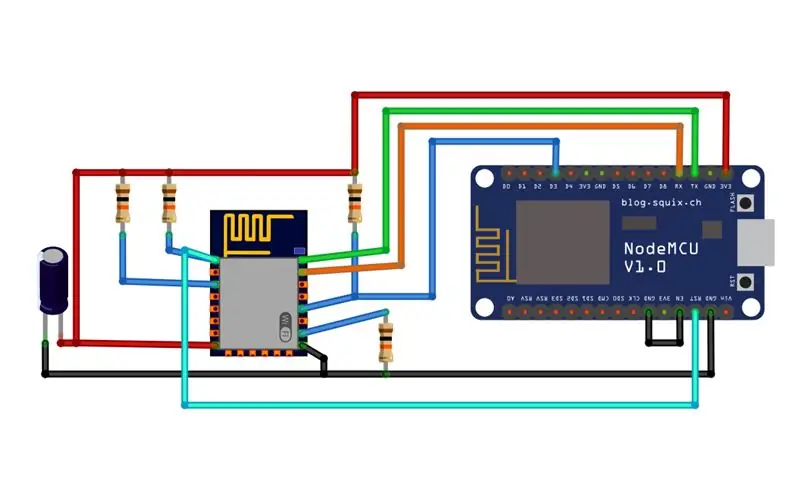

إذا كنت تستخدم أي لوحات تطوير ESP ، فستلاحظ أنها لا تتطلب منك تمكين وضع البرمجة يدويًا باستخدام الأزرار ، فكيف يفعلون ذلك؟
تحتوي معظم شرائح USB إلى شرائح تسلسلية على دبابيس إضافية تقوم بإخراج الإشارات في مراحل مختلفة من عملية التحميل وباستخدام بعض الدوائر الخارجية ، من الممكن تشغيل انخفاض GPIO 0 وإعادة التعيين المطلوبة. RuiMoteiro لديه تعليمات حول هذا الموضوع باستخدام لوحة FTDI و ESP8266.
لكني أعتقد أن هناك نهجًا أبسط لهذا ، والأفضل من ذلك هو أن هناك فرصة جيدة أن يكون لديك بالفعل كل ما تحتاجه للقيام بذلك! يمكنك استخدام لوحة تطوير ESP8266 مثل NodeMCU كمبرمج *.
ما هي ميزة استخدام NodeMCU؟
المزايا الرئيسية لاستخدام NodeMCU كمبرمج هي التالية:
- يمكنك تشغيل ESP8266 مباشرة من دبابيس 3 فولت في NodeMCU
- سوف يتعامل مع إعادة الضبط التلقائي / تمكين وضع البرمجة
- تبلغ التكلفة حوالي 2.50 دولارًا أمريكيًا (ويمكن استخدامها كلوحة تطوير عادية عند عدم برمجة الآخرين!)
يمكنك استخدام نفس الطريقة مع أي لوحة مطورة تعرض دبوس تمكين الشريحة الخاص بـ ESP8266.
كيف يعمل؟
حصلت على فكرة هذا من مستخدم YouTube يُدعى Mika Kurkela ، في الفيديو الخاص به كان يستخدم NodeMCU لبرمجة وحدة ESP-01 ، لكن يمكننا استخدام نفس الفكرة لوحدة ESP12.
بشكل أساسي ، سنقوم بتعطيل ESP8266 على NodeMCU عن طريق إجبار دبوس EN منخفضًا ، وهذا سيمنع وحدة ESP8266 على NodeMCU من التشغيل. سنذهب بعد ذلك إلى توصيل جميع المسامير ذات الصلة بلوحة NodeMCU بـ ESP8266 الخارجي.
توصيله بالأسلاك
لتوصيله ، ستحتاج إلى الأسلاك القياسية ESP8266 كما هو موضح في الخطوة السابقة ثم لإضافة التوصيلات التالية (كما هو موضح في الصورة أعلاه):
- قم بتوصيل 3 فولت من NodeMCU بـ VCC الخاص بـ ESP8266
- قم بتوصيل GND بـ GND
- قم بتوصيل TX لـ NodeMCU بـ TX لـ ESP8266 (هذا يختلف عن الخطوة السابقة)
- قم بتوصيل RX الخاص بـ NodeMCU بـ RX الخاص بـ ESP8266
- قم بتوصيل D3 من NodeMCU بـ GPIO 0 من ESP8266 (D3 هي GPIO 0 من ESP8266)
- قم بتوصيل RST الخاص بـ NodeMCU بـ RST الخاص بـ ESP8266
- قم بتوصيل EN من NodeMCU بـ GND
تحميل رسم
بمجرد حصولك على ESP8266 سلكيًا ، عليك القيام بما يلي:
- حدد رقم منفذ NodeMCU (أدوات-> منفذ)
- حدد نوع اللوحة "NodeMCU 1.0 (وحدة ESP12-E)"
- انقر فوق تحميل
وهذا كل شيء! سيقوم تلقائيًا بتمكين وضع البرمجة وسيعاد ضبطه تلقائيًا عند الانتهاء من التحميل حتى يبدأ في تنفيذ الرسم التخطيطي.
استخدام هذا في تصميمات لوحتك
من أجل استخدام هذه الطريقة في تصميمات لوحتك ، تحتاج ببساطة إلى كسر المسامير التالية:
- أرضي
- GPIO 0
- VCC
- TX
- RX
- RST
وعندما تريد برمجة اللوحات الخاصة بك ، قم بتوصيلها على النحو الوارد أعلاه.
نأمل أن تجد هذا Instructable مفيدًا ، إذا كان لديك أي أسئلة فلا تتردد في طرحها!
* = ارتباط الإحالة
موصى به:
وحدة تحكم إشارات المرور في اردوينو - 4 طرق: 3 خطوات

وحدة تحكم إشارات المرور في اردوينو | 4-Way: في هذا المنشور ، ستتعرف على كيفية إنشاء وحدة تحكم في إشارة المرور من Arduino. سيتم استخدام وحدة التحكم في إشارة المرور هذه للتحكم في تدفق حركة المرور. يمكن تطبيقها في المناطق ذات الازدحام الشديد لتجنب الازدحام المروري أو الحوادث
مصباح مكتبي LED صديق للساعة اليومية (لا حاجة لبرمجة!): 7 خطوات (بالصور)

المصباح المكتبي LED الصديق للساعة البيولوجية (لا يتطلب برمجة!): لقد صممت هذا المصباح ليكون مناسبًا لإيقاع الساعة البيولوجية. في الليل ، يكون نومك أسهل لأنه لا يمكن تشغيل سوى مصابيح LED الملونة الدافئة. خلال النهار ، يمكن أن تبقيك مستيقظًا لأن كلاً من مصابيح LED ذات اللون الأبيض الفاتح والألوان الدافئة يمكن تشغيلها في
ساعة LED باستخدام 555 و 4017 (لا حاجة لبرمجة): 8 خطوات (بالصور)

ساعة LED باستخدام 555 و 4017 (لا حاجة إلى برمجة): هنا سأقدم مشروعًا صممته وقمت بإنشائه منذ حوالي 7 سنوات ، فكرة المشروع هي استخدام عداد ICs مثل 4017 لتوليد إشارات تتحكم في وميض مصابيح LED مرتبة حسب عقارب الساعة التناظرية
5 طرق بسيطة لتحديد قطبية LED: 6 خطوات (بالصور)

5 طرق بسيطة لتحديد قطبية LED: ربما تكون مصابيح LED هي العناصر الأكثر إعجابًا من قبل جميع المبتدئين وربما حتى من قبل جميع المشاركين في مشاريع الإلكترونيات. أحد أهم العوامل لاستخدامها بشكل صحيح هو توصيلها بالطريقة التي ينبغي لها. بالطبع ، عادة ما تحتاج إلى استخدام إعادة
طرق بسيطة لتدوير لعبة ثني: 7 خطوات (بالصور)

طرق بسيطة للدائرة لثني لعبة: أريد أن أظهر بعض التعديلات التي يمكنك إجراؤها على أي لعبة لتحويلها من مجرد مصدر إزعاج إلى أداة للذهول الجذاب والصاخب. التقنيات هنا سهلة للغاية - حتى لو لم تكن لديك خبرة كبيرة في مجال الإلكترونيات
